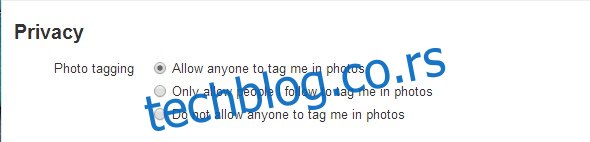Твитер полако и постојано додаје функције сличне Фејсбуку, а најновија карактеристика коју је сајт за микро блогове најавио је могућност означавања фотографија. Истовремено, Твитер је објавио да корисници сада могу да пошаљу до четири фотографије у једном твиту. Док је повећан број фотографија које се могу твитовати одједном разлог за радост, свако ко је означен на фотографији на Фејсбуку имаће природну забринутост шта ова нова функција значи за њихову приватност и да ли се може искључити. Добра вест је да нова функција долази са опцијама приватности за контролу ко може да вас означи. Функција се може потпуно онемогућити како би се спречили пошиљаоци нежељене поште и корисници које не познајете да вас означавају, или се може ограничити само на људе које пратите.
Означавање функционише и на вебу и на Твиттер-овим мобилним апликацијама за иОС и Андроид. Можете означити до десет људи на фотографији и то неће бити ограничено на ограничење од 140 знакова.
Које су моје опције?
Дате су вам три опције за управљање ознакама фотографија; „Дозволи свима да ме означе на фотографијама“ омогућава свима и свима на Твитеру да вас означе на фотографији. „Дозволи само људима које пратим да ме означавају на фотографијама“ ограничава означавање фотографија на људе које пратите. „Не дозволи никоме да ме означава на фотографијама“ вам омогућава да потпуно искључите означавање фотографија.
Управљајте означавањем фотографија са Твиттер веб локације
Посетите свој профил и идите на „Безбедност и приватност“. Видећете нови одељак под називом „Означавање фотографија“. Изаберите подешавања приватности и сачувајте промене.
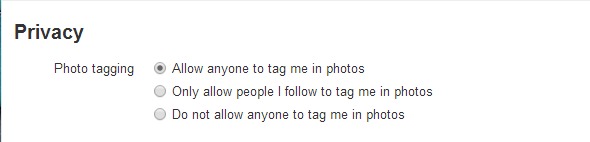
Управљајте означавањем фотографија из апликације Твиттер за иОС
Опција за управљање означавањем фотографија из Твиттер иОС апликације је дубоко закопана; идите на свој профил и кликните на зупчаник да бисте приступили подешавањима. Додирните налог за који желите да управљате функцијом означавања фотографија и на екрану „Обавештења“ померите се до самог дна где ћете видети „Означавање фотографијама“. Додирните га да бисте изабрали подешавања приватности или га искључили.
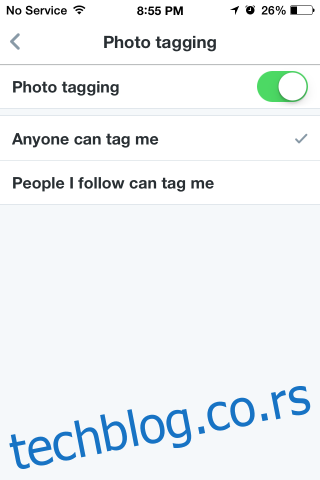
Управљајте означавањем фотографија из Твиттер Андроид апликације
Да бисте управљали означавањем фотографија са свог Андроид уређаја, покрените апликацију Твиттер и идите на своја подешавања. Изаберите налог за који желите да управљате подешавањима и испод „Остало“ додирните „Ко ме може означити на фотографијама“ и изаберите подешавање приватности за означавање.